Cara memperbaiki font yang diinstal tidak muncul di Windows 10
Menginstal font pada Windows 10 mudah; dibutuhkan sedikit lebih dari menyalin file ke folder kanan. Font juga dapat diinstal langsung dari file font. Yang harus Anda lakukan adalah mengklik kanan file, dan pilih opsi instal di menu konteks.
Sebuah font dipasang di seluruh sistem yang berarti bahwa setiap aplikasi akan memiliki akses ke sana kecuali tentu saja, itu adalah jenis font yang tidak didukung oleh aplikasi tersebut. Misalnya, Anda tidak dapat menggunakan semua jenis font di Command Prompt. Hanya jenis tertentu yang diterima oleh aplikasi.
Font yang diinstal tidak muncul di Windows 10 [FIX]
1. Mulai ulang aplikasi
Ketika Anda menginstal font, font itu secara otomatis terdeteksi oleh semua aplikasi. Alat pemilihan font di suatu aplikasi akan mencantumkannya jika Anda tidak melihat font di sana, tutup dan buka lagi aplikasi lalu periksa alat font. Font yang baru diinstal akan muncul.
2. Periksa aplikasi lain
Ada kemungkinan bahwa font yang Anda instal tidak kompatibel dengan aplikasi tempat Anda ingin menggunakannya. Untuk memeriksa apakah font telah diinstal dengan benar, lihat apakah font tersebut muncul di aplikasi lain.
- Buka Mulai Menu dan pergi ke Daftar aplikasi.
- Memperluas Aksesori Windows.
- Buka WordPad.
- Buka alat pemilihan font, dan periksa apakah font yang baru diinstal muncul.
- Jika font terdaftar, ada kemungkinan aplikasi yang Anda coba gunakan tidak mendukungnya. Periksa spesifikasi font aplikasi dan coba font lain.
3. Pasang kembali font
Font mudah dipasang tetapi itu tidak berarti instalasi tidak salah. Jika ya, hal paling sederhana untuk dilakukan adalah dengan adil copot pemasangan font dan pasang kembali.
- Buka File Explorer dan arahkan ke folder berikut.
C: \ Windows \ Fonts
- Salin dan tempel file font dalam folder di atas.
- Jika Anda melihat prompt yang menanyakan apakah Anda ingin mengganti file, biarkan itu diganti.
- Anda juga bisa hapus font dari lokasi di atas, lalu salin lagi.
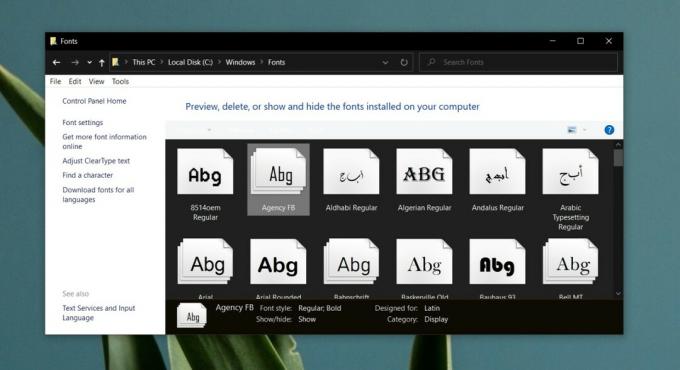
4. Periksa file font
Periksa apakah file font rusak atau tidak. Mungkin saja beberapa karakter, atau semuanya, entah bagaimana rusak. Ini terjadi ketika file font sedang dibuat oleh siapa pun yang mengembangkannya.
- Unduh dan instal IrfanView.
- Buka file font di IrfanView.
- Jika aplikasi mampu pratinjau font tanpa kesalahan, file tidak rusak.
- Jika file tidak terbuka, atau terbuka tetapi beberapa karakter tidak memberikan, ada a masalah dengan file. Coba unduh lagi, atau gunakan font lain.
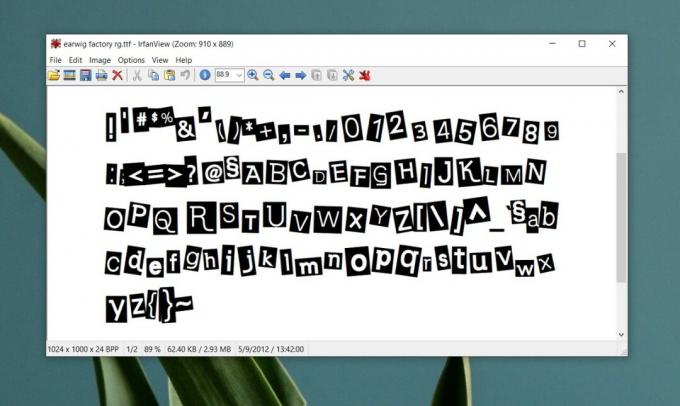
5. Periksa jenis font
File font tidak semua format yang sama. Ada tiga format font populer yang digunakan; OpenType, TrueType, dan Format Font Buka Web. Ketiganya didukung pada Windows 10. Jika font Anda merupakan jenis font yang berbeda, atau Anda telah menggunakan alat online untuk mengonversi font ke salah satu jenis yang didukung, kemungkinan besar font itu tidak akan terdeteksi. Anda harus menggunakan font lain.
Untuk memeriksa jenis font, lihat ekstensi file font.
OTF: Font OpenType
TTF: TrueType Font
WOFF: Format Font Web Terbuka
Semua font Google kompatibel dengan Windows 10.
6. Coba font lain
Cara pasti untuk menemukan mengapa font tidak muncul di Windows 10 adalah menginstal yang baru dan berbeda. Jika font yang Anda instal muncul di aplikasi, maka sangat mungkin font yang Anda instal dan maksudnya untuk digunakan adalah masalahnya.
Kesimpulan
Font tersedia dalam berbagai variasi dan ada ribuan untuk dipilih. Jika font yang ingin Anda gunakan tidak berfungsi di aplikasi tertentu, atau Anda tidak dapat menemukan versi file font yang tidak rusak, Anda selalu dapat menemukan alternatif atau dekat alternatif untuk itu.
Pencarian
Tulisan Terbaru
Data Backuper Menawarkan Pencadangan Sistem Satu-Klik, Disk & Kloning Volume
Biasanya, aplikasi cadangan data memungkinkan Anda membuat cadangan...
PhotoPad: Editor Gambar Yang Memungkinkan Anda Menerapkan Efek Foto Dalam Lapisan
Ketika saya berbicara dengan orang-orang tentang betapa ramah dan j...
Nonaktifkan Autorun Untuk Windows 7 Drive Dan Perangkat Yang Dapat Dilepas
Windows 7 Autorun Disabler adalah alat portabel yang memungkinkan m...




